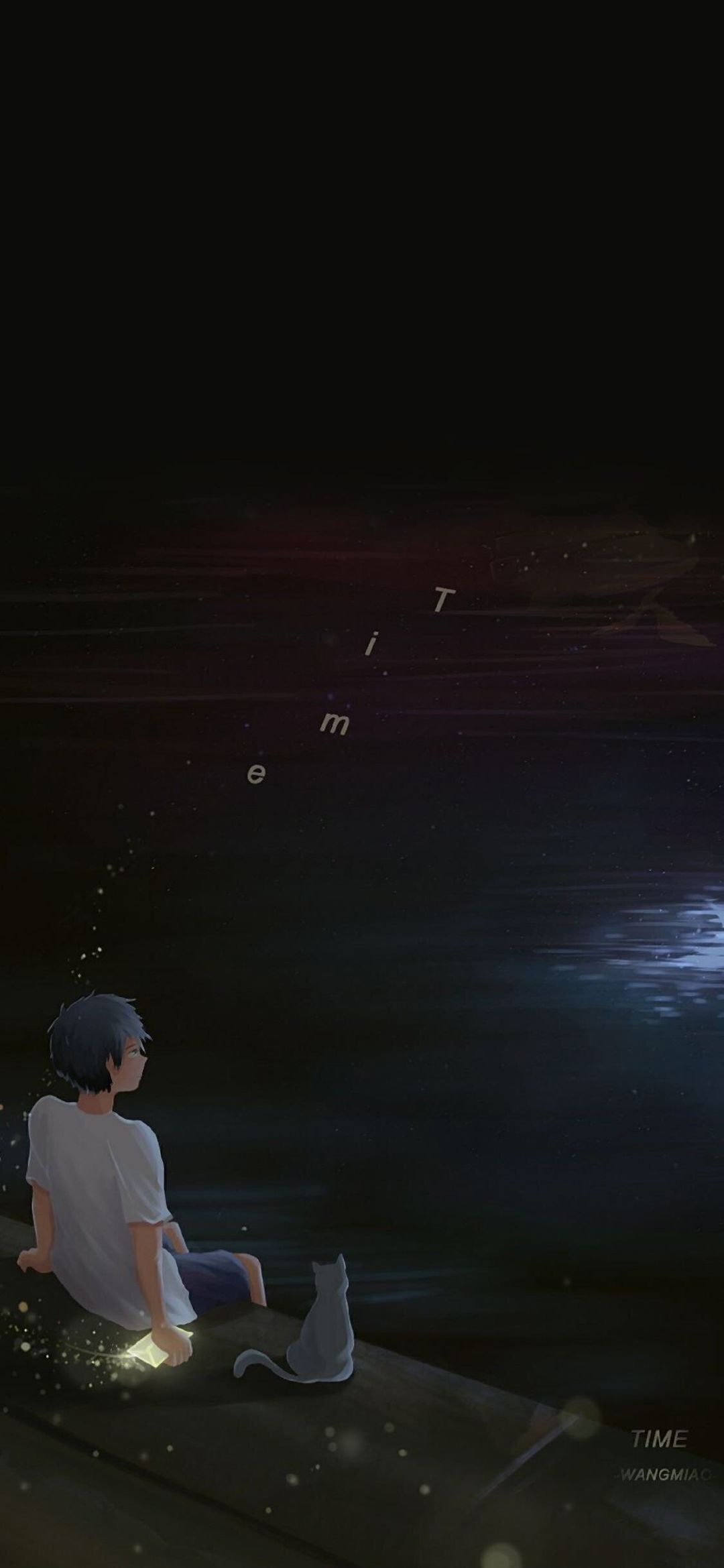电脑管家怎么添加信任文件
在使用电脑管家的过程中,有时会出现误报或误删一些正常文件的情况。为了避免这种情况,我们可以将这些文件添加到信任列表中,使电脑管家在后续的检测中不再对这些文件进行误报或误删。以下是详细步骤,教你如何在电脑管家中添加信任文件。

电脑管家怎么添加信任文件
一、打开电脑管家
首先,你需要确保已经安装了电脑管家,并且能够通过桌面快捷方式或开始菜单等方式正常打开软件。双击桌面上的电脑管家图标,或点击开始菜单中的电脑管家选项,进入电脑管家的主界面。
二、进入设置界面
在电脑管家的主界面,找到并点击右上角的“三”图标(或其他设置图标),从下拉菜单中选择“设置中心”选项。这将打开电脑管家的设置界面。
三、进入信任区
在设置界面中,找到左侧的菜单选项,选择“杀毒”或类似的选项。在右侧的信任设置(文件白名单)模块下,你会看到“进入信任区”的按钮。点击这个按钮,将进入信任区的设置页面。
四、添加信任文件
在信任区的设置页面中,你会看到“添加文件”和“添加文件夹”两个选项。如果你想要添加单个文件,点击“添加文件”按钮;如果你想要添加整个文件夹及其内容,点击“添加文件夹”按钮。
添加文件:点击“添加文件”按钮后,会弹出一个文件选择对话框。在这个对话框中,浏览你的文件系统,找到你想要添加为信任的文件,然后点击“打开”按钮。
添加文件夹:点击“添加文件夹”按钮后,同样会弹出一个文件夹选择对话框。在这个对话框中,找到你想要添加为信任的文件夹,然后点击“确定”按钮。
五、确认添加
在选择了要添加的文件或文件夹后,电脑管家会弹出一个提示框,询问你是否确定要将这些文件或文件夹添加到信任列表中。确认无误后,点击“确定”按钮,即可完成信任文件的添加。
六、验证设置
为了确认你的设置是否成功,你可以在信任区的页面中查看已经添加的文件和文件夹列表。如果列表中包含了你刚刚添加的文件或文件夹,那么你的设置就已经成功了。
通过以上步骤,你就可以轻松地在电脑管家中添加信任文件了。希望这篇文章能够帮助到你,让你的电脑更加安全和高效。
上一篇:异度之刃2如何快速赚钱?
下一篇:鳄鱼上街被擒拿